Få färgkoder i flera format med DCPicker
Har du sett en färg på en webbsida som du verkligen ville (eller behövde) veta färgkoden för? Nu kan du enkelt få informationen du behöver i sex färgkodsformat med DCPicker.
Inrätta
Setup för DCPicker är väldigt enkelt. Unzip filerna, lägg till dem i en mapp och skapa en ny genväg.
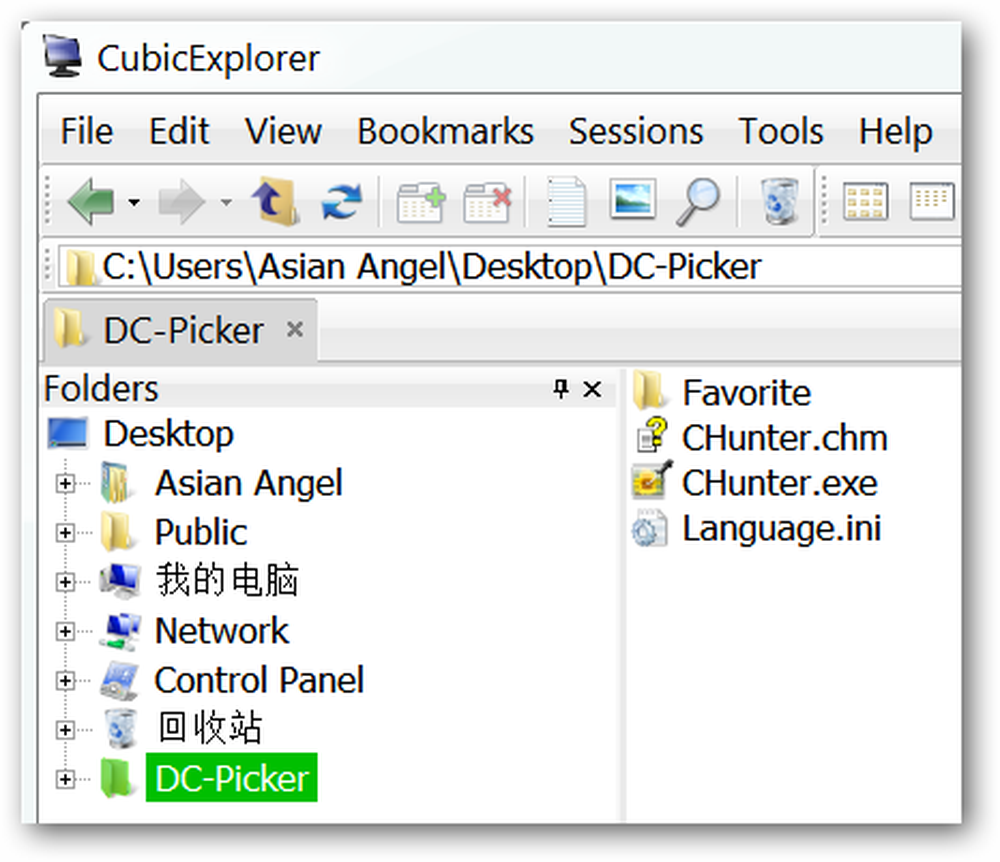
Så här ser DCPicker ut när du startar det ... allt är omedelbart redo att gå.
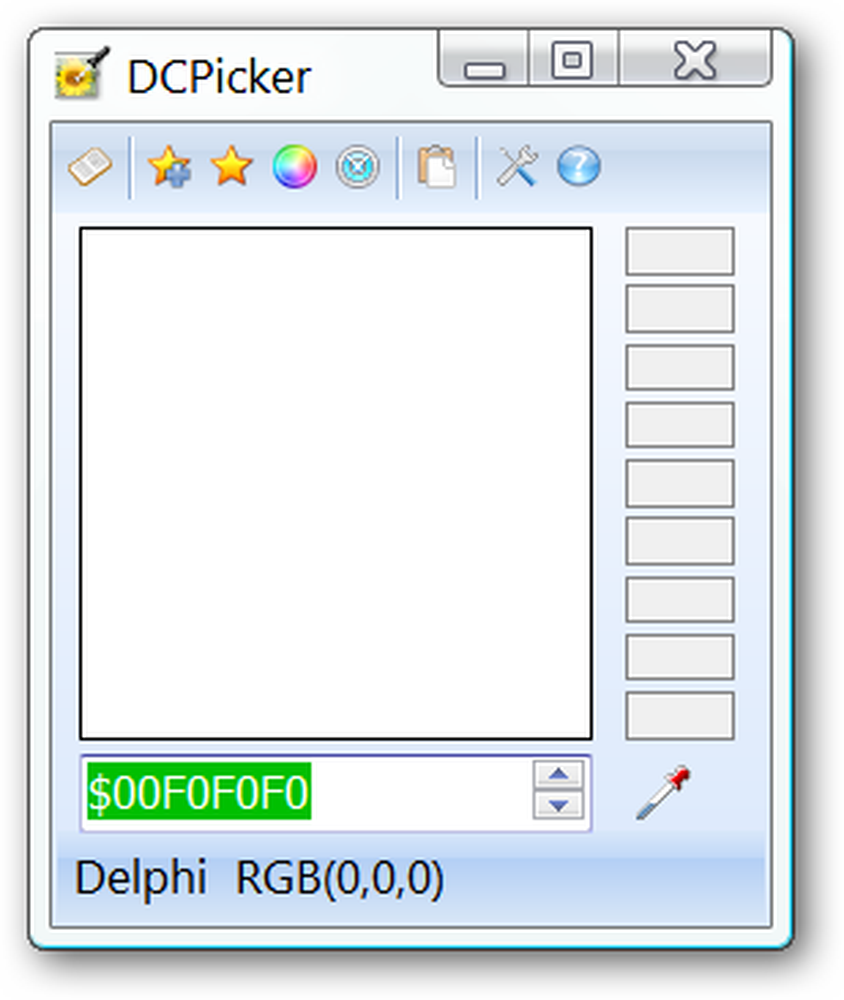
Om du har ett visst färgkodformat som du vill börja med, kan du välja det med hjälp av "Format Menu" innan du börjar.
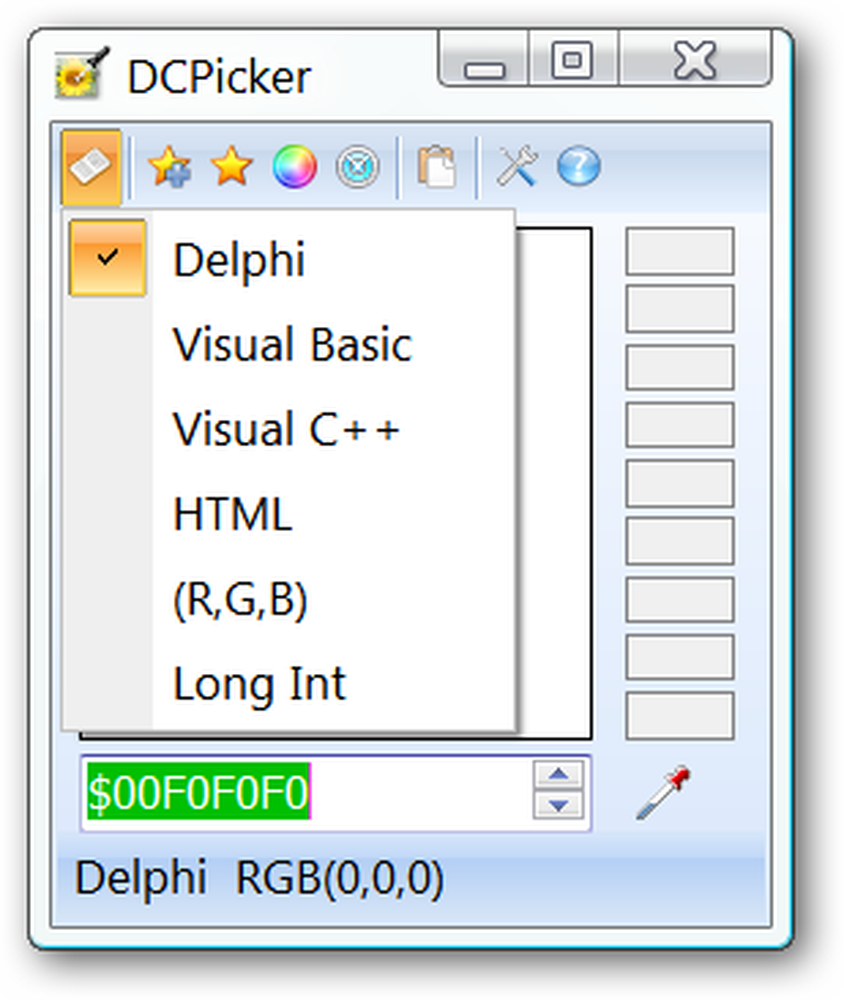
alternativ
Du kan ställa in DCPicker till "Stanna på toppen", antalet färger som sparats i historiken och lägga till anpassade format om så önskas i "Alternativfönstret".
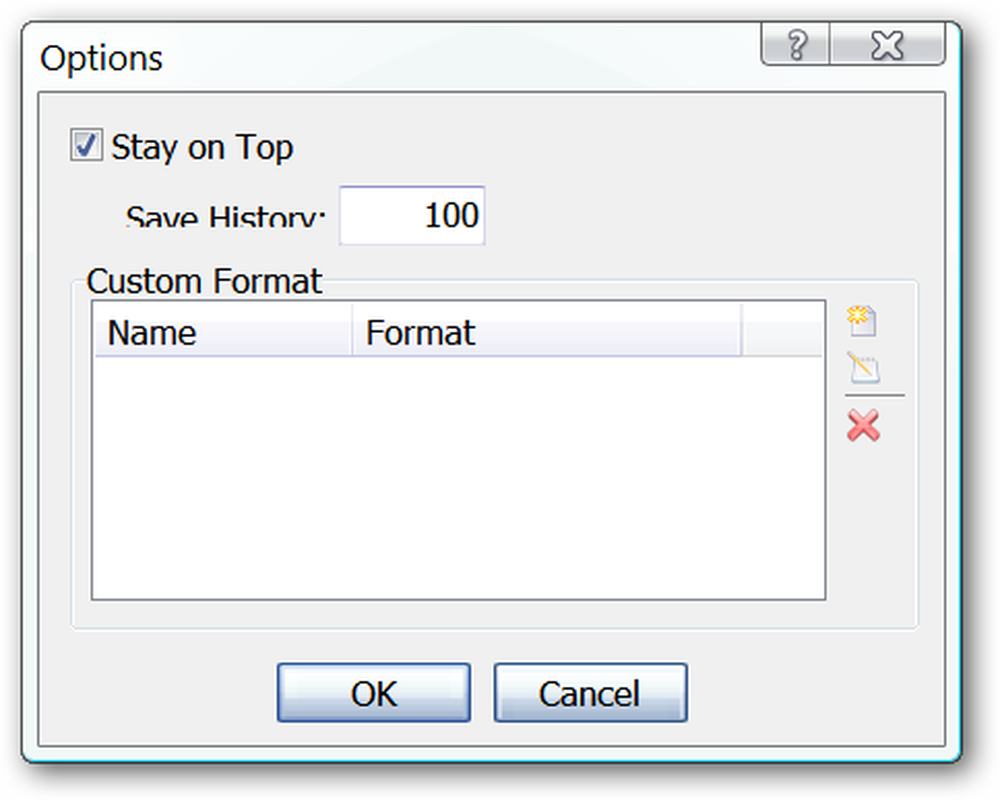
DCPicker i åtgärd
För att börja få färgkoder ta tag i "Color Picker Icon" och dra den över den färg du behöver information om.
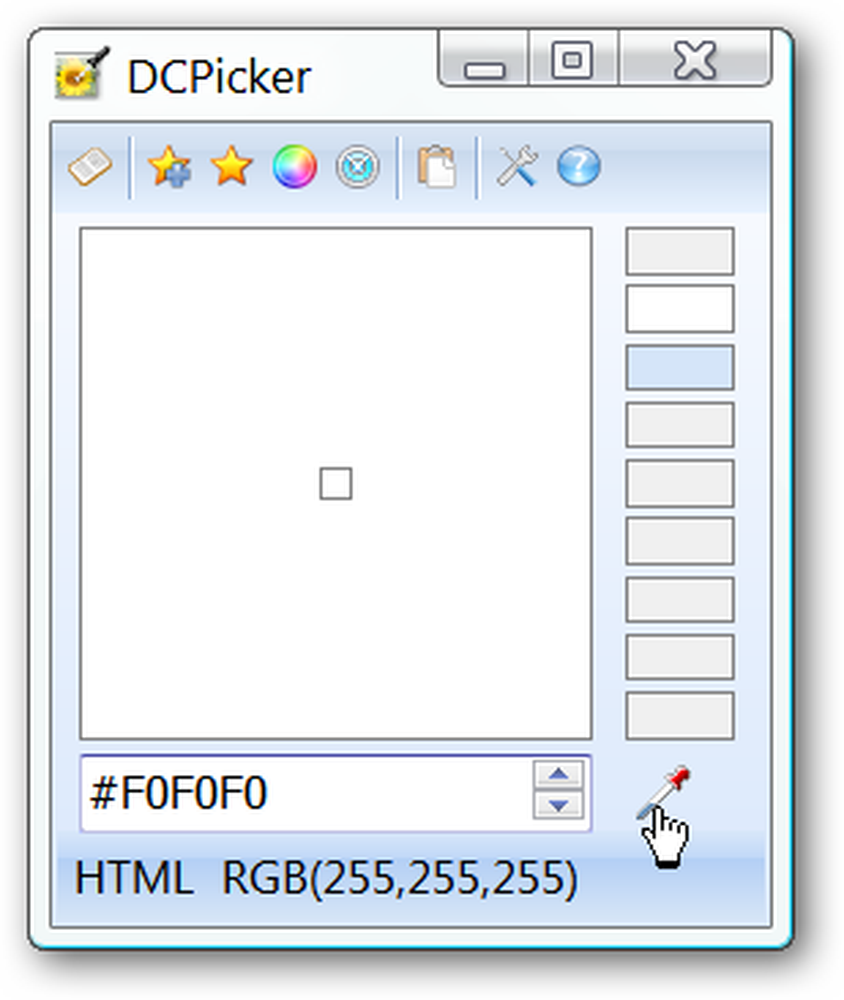
Som du kan se på skärmdumpen gav DCPicker enkelt koden för det gröna området. Notera "Färglista" på höger sida av DCPicker-fönstret ... du kan snabbt komma åt dina nio senaste "visade" färger.
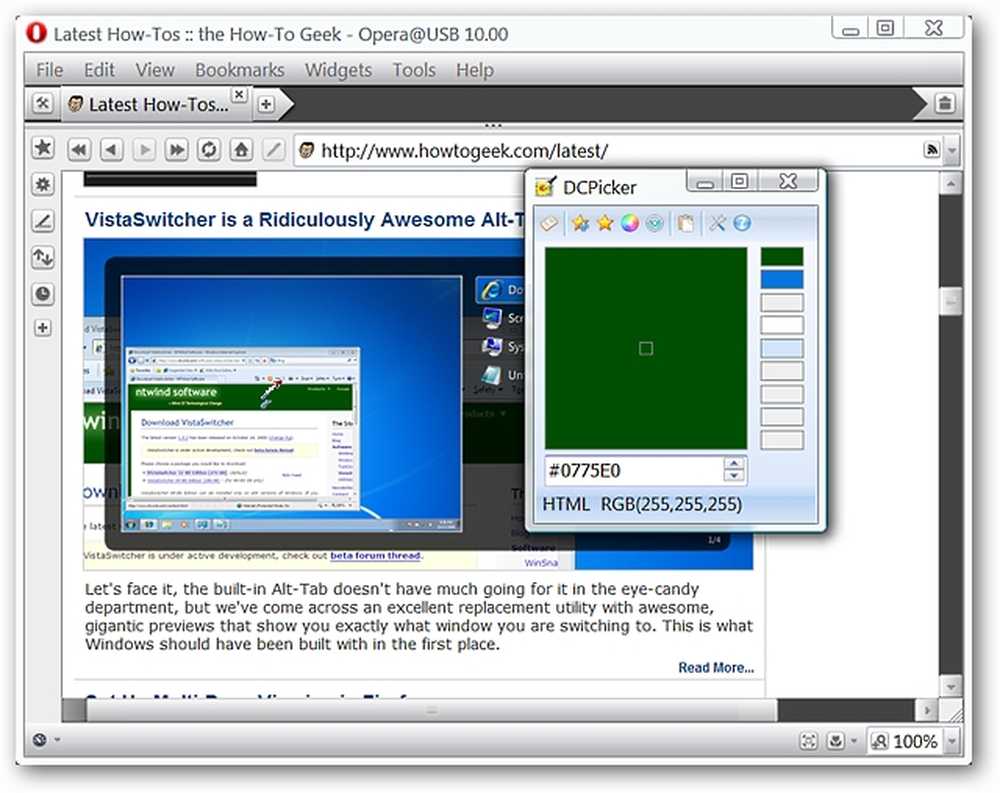
Kanske behöver du färgkoden i flera format ... inte ett problem. Klicka bara på "Formatmenyn" och välj lämpligt format för att enkelt växla mellan dem. Du kan också använda "Scrollbar Arrows" bredvid den numeriska koden för att växla mellan format.
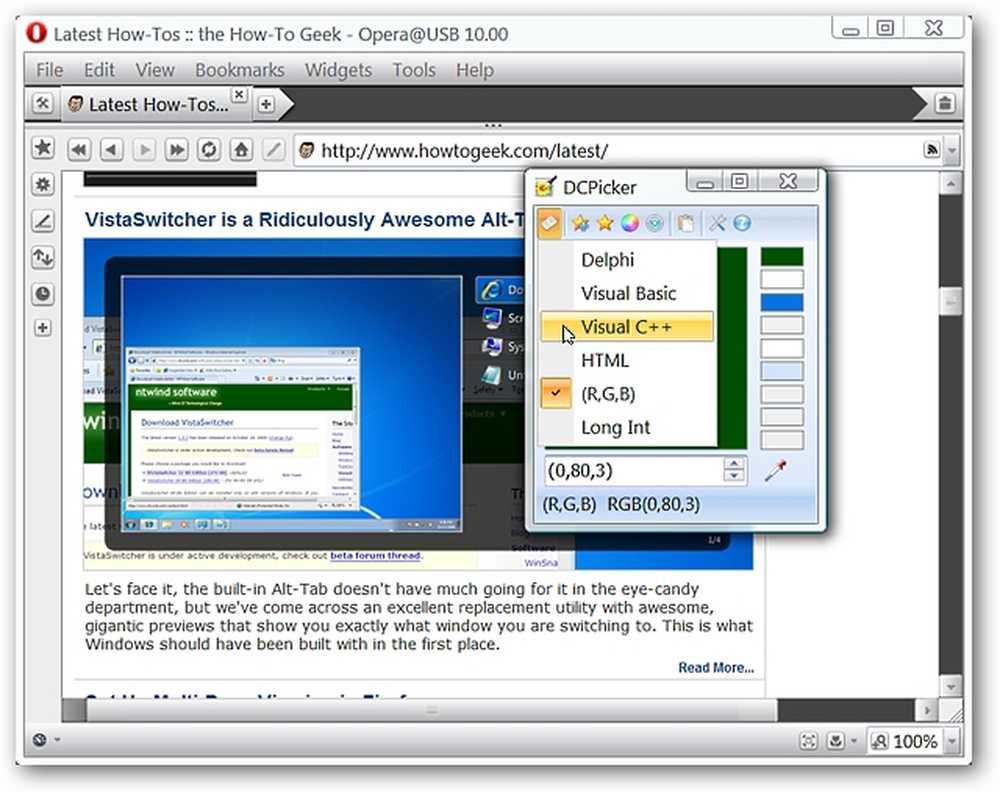
Slutsats
Om du letar efter ett snabbt och enkelt sätt att få färgkoder, är DCPicker definitivt ett rekommenderat program att ha på din webbplats byggverktygslåda.
länkar
Ladda ner DCPicker (version 1.11.3.13)



